Исправить Имена исходного и целевого файлов совпадают при записи диска
В этом посте мы покажем вам, как исправить ошибку диска. Имена исходного и целевого файлов совпадают. при записи диска. Несколько пользователей сообщили, что они не могут записывать файлы на диск (CD/DVD) из-за сообщения, которое появляется при попытке выполнить команду записи после перетаскивания файлов на значок дисковода на ПК с Windows 11/10. . Полное сообщение об ошибке говорит:
Имена исходного и целевого файлов совпадают.
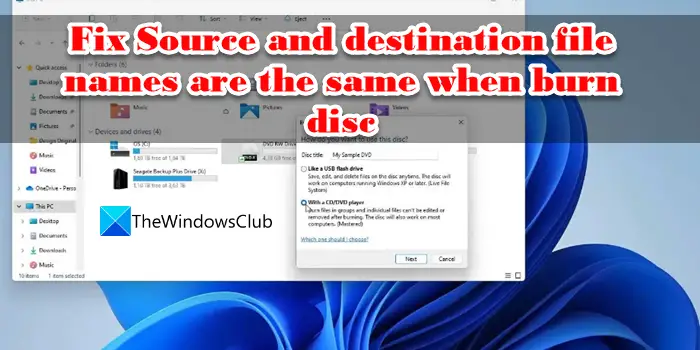
Это означает, что путь к исходному файлу и путь к целевому файлу точно совпадают, что также означает, что исходный файл и файл назначения существуют одновременно, поэтому вы не можете использовать одно и то же имя файла для исходного и целевого файлов. Если вы столкнулись с той же ошибкой и хотите узнать, как ее решить, прочитайте этот пост, чтобы узнать о некоторых эффективных способах устранения неполадок.
Fix Исходные и конечные имена файлов совпадают при записи диска
Начните с альтернативного метода записи диска. Если вы пытаетесь записать на CD/DVD с помощью параметра «Завершить запись» на вкладке «Управление» в разделе «Инструменты диска» в окне «Проводник», попробуйте вместо этого использовать параметр контекстного меню. Дважды щелкните значок диска на левой панели Проводника. Затем на правой панели вы увидите имя файла в разделе «Файлы, готовые к записи на диск». Щелкните правой кнопкой мыши имя файла и выберите параметр «Записать на диск». Если вы по-прежнему получаете сообщение об ошибке, мы рекомендуем следующие решения для разрешения имен исходного и целевого файлов при записи файлов на диск на ПК с Windows 11/10:
Программы для Windows, мобильные приложения, игры - ВСЁ БЕСПЛАТНО, в нашем закрытом телеграмм канале - Подписывайтесь:)
- Проверьте тип диска.
- Переименуйте файл(ы) и используйте другой путь для сохранения
- Измените свойства диска, чтобы закрыть текущий сеанс копирования.
- Отформатируйте CD/DVD.
- Используйте другой диск для копирования файлов.
Давайте разберемся в этом подробно.
1]Проверьте тип диска
Проверьте, является ли диск, на который вы пытаетесь записать файл, записываемым CD/DVD (CD-R/DVD-R) или перезаписываемым CD/DVD (CD-WR/DVD-RW). Когда вы записываете на диск, вы открываете сеанс, который закрывается, когда процесс записи заканчивается. Записываемый диск можно записать только один раз, тогда как перезаписываемый диск можно записать несколько раз. Однако, если на вашем записываемом диске есть неиспользованное пространство и ваше программное обеспечение для записи поддерживает «многосессионную запись», вы все равно можете записать на диск.
2]Переименуйте файл(ы) и используйте другой путь для сохранения
Если вы используете записываемый диск и процесс записи был прерван из-за перезагрузки системы или по какой-либо другой причине, вы не сможете снова запустить процесс, поскольку копия файла с таким же именем уже существует на диске. Попробуйте переименовать файл и повторно запустить процесс записи. Убедитесь, что на диске осталось неиспользуемое пространство, и ваша программа для записи поддерживает многосессионную запись. Если он не поддерживает эту функцию, неиспользуемое пространство будет недоступно или невидимо для программного обеспечения.
Если вы используете перезаписываемый диск, процесс записи должен заменить все существующие файлы с тем же именем. Если это не так, переименование файла решит проблему.
3]Измените свойства диска, чтобы закрыть текущий сеанс копирования.

Проверьте глобальные настройки в окне свойств диска, чтобы убедиться, что текущий сеанс закрыт. Если первый сеанс копирования все еще выполняется, и вы снова пытаетесь записать на диск, Windows попытается записать файлы на тот же диск в другом сеансе, что приведет к ошибке.
Откройте проводник. Щелкните правой кнопкой мыши имя диска на левой панели и выберите «Свойства». Перейдите на вкладку «Запись» и нажмите кнопку «Глобальные настройки». Убедитесь, что установлены флажки для дисков, предназначенных только для одного сеанса, и дисков, поддерживающих несколько сеансов, чтобы автоматически закрыть текущий сеанс при извлечении диска.
Теперь извлеките диск, вставьте его снова и попробуйте записать на него файл.
4]Отформатируйте CD/DVD
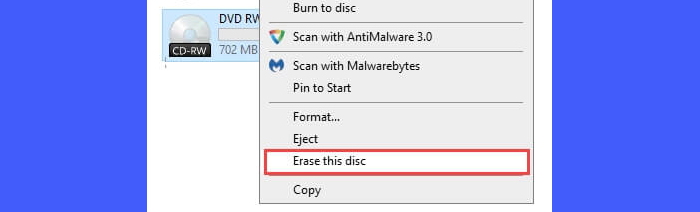
Если используемый диск является перезаписываемым, отформатируйте его. Для того, чтобы отформатировать использованный диск, вам необходимо сначала стереть с него все ранее сохраненные данные.
Откройте проводник и щелкните правой кнопкой мыши значок диска на левой панели. Выберите параметр «Стереть этот диск» в контекстном меню и следуйте инструкциям мастера, чтобы стереть или очистить данные с диска.
После удаления данных выберите параметр «Формат» в контекстном меню диска. В мастере форматирования выберите файловую систему (UDF 2.01/UDF 2.50/UDF 2.60), а затем нажмите кнопку «Пуск». Нажмите кнопку ОК в появившемся предупреждении. Подождите несколько секунд, пока не завершится процесс форматирования. Затем попробуйте снова записать диск.
Если вы используете записываемый диск, вы не увидите ни одну из этих опций (стирание/форматирование).
Чтение: возникла проблема с записью этого диска в Windows.
5]Используйте другой диск для копирования файлов
Если ни одно из вышеперечисленных решений не помогает, вам следует купить новый диск (желательно перезаписываемый), а затем попробовать записать файл на этот диск.
Мы искренне надеемся, что приведенные выше решения помогут устранить ошибку диска. Имена исходного и целевого файлов совпадают на вашем ПК с Windows.
Поделитесь своим мнением в разделе комментариев ниже.
Программы для Windows, мобильные приложения, игры - ВСЁ БЕСПЛАТНО, в нашем закрытом телеграмм канале - Подписывайтесь:)